Edukien taula

Adobe Premiere Elements
Eraginkortasuna: bideo-edizio bikaina gailuaren laguntza mugatuarekin Prezioa: apur bat garesti beste bideo-editore gai batzuekin alderatuta Erabilera erraztasuna: Erabiltzeko oso erraza tutorial integratu bikainekin Laguntza: Laguntza asko arazo berririk aurkitzen ez baduzuLaburpena
Adobe Premiere Elements Adobe Premiere Pro-ren bertsio txikitua da, etxeko erabiltzaile arruntentzat diseinatua, filmak egiteko profesionalentzat ordez. Lan bikaina egiten du erabiltzaile berriak bideo-edizioaren mundura gidatzen, bideoak editatzen hastea errazten duten tutorial eta sarrera-aukera sorta lagungarri batekin.
Tresna multzo bikaina dago. lehendik dauden bideoen edukia editatzeko, eta zure proiektuari estilo pixka bat gehitzeko eskuragarri dauden grafiko, izenburu eta bestelako euskarri liburutegi bat. Zure azken irteeraren errendatze-abiadura nahikoa batez bestekoa da beste bideo-editoreekin alderatuta, beraz, kontuan izan hori proiektu handietan lan egiteko asmoa baduzu.
Premiere Elements-en eskuragarri dagoen euskarria hasiera batean ona da, baina agian exekutatu dezakezu. arazo tekniko gehiago badituzu, Adobe komunitatearen laguntza-foroetan oinarritzen baita ia galdera guztiei erantzuteko. Nahiko akats larria izan dut multimedia gailu mugikorretatik zuzenean inportatzean, eta ezin izan dut erantzun egokirik lortu4K telebistetatik hasi eta Blu-Ray bat grabatzera sarean partekatzeko hainbat egoeratarako, edo zure aurrezarpen pertsonalizatuak sor ditzakezu eskakizun zehatzagoak badituzu.

Sinean partekatzeak erraz eta ezin hobeto funtzionatu zuen. , eta hori aldaketa polita da lan egin dudan beste bideo-editore batzuekin alderatuta. Sare sozialen aurrezarpen batzuk zaharkituta daude, baina Export & Partekatzeko morroia, Premiere Elements-ek Adobe-rekin egiaztatu zuen eta aurrezarpenak eguneratuta zeudela ziurtatu zuen. Zorionez, YouTube-ren 60FPS eta 4K euskarria aprobetxatzen duten aukera anitzagoak sartuko dituzte laster, baina ezarpen horietan esportatu eta eskuz karga ditzakezu.
Nire balorazioaren atzean dauden arrazoiak
Eraginkortasuna: 4/5
Programak bideoak noizbehinka editatzeko behar dituzun ia funtzio guztiak ditu, etxeko filmak edo sare sozialetarako edukia egiten ari zaren ala ez. . Ez da ideia ona bideo profesionaletarako erabiltzen saiatzea, proiektu nahiko sinpleetan lanean ari ez bazara, batez ere errendatze-errendimendua ez baita onena. Gailu mugikorretatik multimedia inportatzeko laguntza ere mugatua da, nahiz eta zure proiektura inportatu aurretik fitxategiak ordenagailura kopiatzea posible den.
Prezioa: 4/5
99,99 $ ez da guztiz arrazoizkoa den prezioa bideo-editore on batentzat, baina posible daPremiere Elements-en ezaugarri gehienekin bat datozen editorea prezio baxuagoan lortzeko. Bestela, diru kopuru bera gastatu eta eginbide gehiago eta errendatze-abiadura hobea duen zerbait lor dezakezu, betiere ordenagailua erabiltzen ari bazara.
Erabilera erraztasuna: 5/5
Erabiltzeko erraztasuna da Premiere Elements-ek distira handia egiten duena. Inoiz bideo-editorerik erabili ez baduzu, espero baino azkarrago aurki dezakezu bideoak sortzen, editatzen eta partekatzen. Programak nola funtzionatzen duen ikasten laguntzeko tutorial gidatu eta integratu ugari daude, eta eLive funtzioak tutorial eta inspirazio osagarriak eskaintzen ditu zure bideo-sormena distira egiteko.
Laguntza: 4/5
Premiere Elements-ek laguntza-egitura bitxi bat du, Adobe komunitatearen laguntza-foroetan oso oinarritzen dena. Baliteke hau desberdina izan softwarearen bertsio osoa erosi duten erabiltzaileentzat, baina ezin izan nuen irtenbide eraginkorrik aurkitu nire telefonotik multimedia inportatzen saiatzean izan nuen arazoari. Hala eta guztiz ere, komunitatearen foroa aktiboa eta lagungarria izan ohi da, eta sarean laguntza-arazo ohikoago batzuei erantzuten dien ezagutza-base bikaina dago.
Premiere Elements Alternatibak
Adobe Premiere Pro (Windows / macOS)
Editatzeko aukera indartsuagoak bilatzen ari bazara, ez begiratu Adobe Premiere Pro, Adoberen jatorrizko bideo editorea baino.Hollywoodeko film batzuk ditu bere merituan. Zalantzarik gabe, ez da inola ere erabilerraza, baina hori da edizio-aukera indartsuagoen trukea. Irakurri gure Premiere Pro-ren berrikuspen osoa hemen.
Cyberlink PowerDirector (Windows / macOS)
PowerDirector ez da Premiere Elements bezain erabilerraza, baina gehiago ditu. 360 graduko bideo edizioa eta H.265 kodeka euskarria bezalako ezaugarriak. Gainera, eskuragarri dagoen errendatzaile azkarrenetako bat da, beraz, bideo-lan asko egingo baduzu, zure produktibitatea pixka bat areagotu dezakezu. PowerDirector berrikusi dugu hemen.
Wondershare Filmora (Windows / macOS)
Filmora Premiere Elements bezain erraza da erabiltzeko, nahiz eta ez duen maila bera laguntza integratua. Estilo moderno erakargarriagoa erabiltzen du bere elementu grafikoetarako eta aurrezarpenetarako, baina arazo batzuk ditu sare sozialetako kontuekin lan egiteko. Gainera, beste aukera hauek baino askoz ere merkeagoa da. Irakurri gure Filmorako iritzi osoa hemen.
Ondorioa
Adobe Premiere Elements bideo-edizioaren munduan berriak diren erabiltzaileentzako programa bikaina da. Sarrerako tutorial bikainak eta urratsez urrats sortzeko morroiak ditu multimedia bizkor bideo leunduetan bihurtzeko, baina nahikoa indartsua da zure bideo-ekoizpenaren ia alderdi guztiak pertsonalizatzeko. Gailuaren euskarria nahiko mugatua da, baina arazo hau nahikoa sinplea da, betiereeroso zaude zure gailuen artean fitxategiak eskuz kopiatzen.
Eskuratu Adobe Premiere ElementsBeraz, zein da gure Adobe Premiere Elements berrikuspenari buruzko iritzia? Partekatu zure pentsamenduak behean.
zergatik.Gustatzen dudana : Oso erabilerraza. Tutorialak barneratuak. Animaziorako Keyframing. 4K / 60 FPS euskarria. Sare sozialen kargatzea.
Gustatzen ez zaidana : Adobe kontua behar da. Gailuen laguntza mugatua. Errendatze nahiko motela. Sare sozialen esportazio-aukera mugatuak.
4.3 Lortu Adobe Premiere ElementsNorentzat da egokiena Adobe Premiere Elements?
Premiere Elements Adoberen bideoak editatzeko softwarea da. etxeko batez besteko erabiltzaileari eta bideo zaleari merkaturatua. Edizio-tresna sendo ugari eskaintzen ditu eta amaitutako bideoak erraz esportatzeko aukera eskaintzen du sare sozialetako guneetara partekatzeko Youtube eta Facebook barne.
Adobe Premiere Elements doan al da?
Ez, ez da software librea, 30 eguneko doako proba eskuragarri dagoen arren. Proba-bertsioak softwareak eskaintzen dituen funtzionalitate osoa probatzeko aukera ematen dizu, baina doako proba erabiltzen duzun bitartean ateratzen dituzun bideoak "Adobe Premiere Elements probako bertsioarekin sortua" testuarekin markatuta daude markoaren erdialdean.
Premiere Elements behin-behineko erosketa al da?
bai, Adobe dendatik egin dezakezu 99,99 USDko kostu bakarraren truke. Premiere Elements-en aurreko bertsio batetik berritzen ari bazara, 79,99 $-ra arteko deskontu txiki bat jasoko duzu.
Premiere Elements eta Photoshop Elements batera erosteko aukera ere badago 149,99 $-ren truke, eta horrek aukera ematen dizu.malgutasun pixka bat gehiago zure filmetarako grafikoak eta bestelako elementuak sortzeko orduan. Aurreko Elements pakete batetik eguneratzeak 119,99 $ balio du.
Premiere Elements eta Premiere Pro: zein da aldea?
Premiere Elements bideo-editorea da. Bideo-edizioan aldez aurretik esperientziarik ez duen publiko orokorrarentzat diseinatua, eta Premiere Pro, berriz, maila profesionaleko programa bat da, eta erabiltzaileek bideo-ekoizpenaren nondik norakoak ulertzea espero dute hura erabiltzen hasi aurretik.
Estreinaldia. Pro Avatar eta Deadpool barne Hollywoodeko superproduziak editatzeko erabili da, eta Premiere Elements etxeko bideoak, jokatzeko metrajeak eta Youtubeko edukia editatzeko aproposagoa da. Gure Adobe Premiere Pro-ren berrikuspena hemen irakur dezakezu.
Non aurkitu Adobe Premiere Elements-en tutorial onak?
Produktuak programan integratutako tutorial sorta bikaina du. Elements tutorial eta inspirazio berriekin etengabe eguneratzen den eLive eremua barne.
Tutorial oinarrizkoagoak eta egituratuagoak bilatzen ari bazara, Gidatutako moduak oinarrizko zereginak burutzeko prozesuan zehar gidatuko zaitu, prozesua ezagutu arte.
Baina are gehiago dago Premiere Elements-en funtzionamenduari buruzko oinarri sakonago bat nahi duzuenontzat:
- Adoberen Online Premiere Elements Tutorialak
- LinkedIn-en Ikaskuntza Estreinaldiko elementuakIkastaroa
Zergatik fidatu nigan berrikuspen honetarako
Kaixo, nire izena Thomas Boldt da, eta mugimendu grafikoaren diseinuan esperientzia duen diseinatzaile grafikoa naiz eta baita argazkilaritzako irakaslea ere. biek bideoak editatzeko softwarearekin lan egin behar izan naute. Bideo-tutorialak sortzea ezinbestekoa da edizio digitaleko teknika korapilatsuenetako batzuk irakasteko, eta kalitate handiko bideo-edizioa beharrezkoa da ikaskuntza-prozesua ahalik eta errazena izan dadin.
Era berean, esperientzia handia dut mota guztiekin lanean. ordenagailuko softwarearen kode irekiko programa txikietatik industriako software-suite estandarrak, ondo diseinatutako programa bat erraz ezagutu ahal izateko. Premiere Elements-i bideoak editatzeko eta esportatzeko eginbide sorta aztertzeko diseinatutako hainbat proba egin dizkiot, eta erabiltzaileek dituzten laguntza teknikoko aukera ezberdinak aztertu ditut.
Erantzukizuna: ez dut egin. Iritzi hau idazteko Adoberen inolako kalte-ordain edo ordainsaririk jaso zuen, eta ez dute inolako argitalpenik edo edukirik jaso.
Adobe Premiere Elements-en berrikuspen zehatza
Oharra. : programa etxeko erabiltzailearentzat diseinatuta dago, baina oraindik ere berrikuspen honetan probatzeko denbora daukagun baino tresna eta gaitasun gehiago ditu. Horren ordez, programaren alderdi orokorragoetan eta nola funtzionatzen duen zentratuko naiz. Kontuan izan beheko pantaila-argazkiak PCrako Premiere Elements-etik hartutakoak direla(Windows 10), beraz, Mac-erako Premiere Elements erabiltzen ari bazara, interfazeek itxura apur bat desberdina izango dute.
Erabiltzaile-interfazea
Premiere Elements-en interfazea oso erabilerraza da eta zenbaki bat eskaintzen du. softwarea erabiltzeko modu desberdinak. UI aukera nagusiak goiko nabigazioan daude eskuragarri: eLive, Quick, Guided eta Expert. eLive-k zure teknikak zabaltzen laguntzeko diseinatutako tutorial eguneratuak eta inspirazio piezak eskaintzen ditu, eta Quick modua bideo-edizio azkar eta errazetarako diseinatutako interfazearen bertsio txikia da. Gidatutako moduak bideoarekin lehen aldiz lan egiteko prozesuan zehar ibiltzen zaitu eta Aditu modura aurkezten zaitu, eta horrek informazio eta kontrol pixka bat gehiago ematen dizu zure filma muntatzeko moduaren gainean.

'Sortu' menuko morroietako bat ere erabil dezakezu bideo-istorio bat, berehalako film bat edo bideo-collage bat sortzeko, zure bideoak eta argazkiak pelikula bihurtzeko hiru modu bizkor editatzeari buruz gehiegi ikasi beharrik gabe. edukiari buruzko galderei erantzutea. Ez baduzu bideo pertsonalizatu batean gehiegi zentratu nahi baina zerbait polita azkar nahi baduzu, aukera hauek denbora pixka bat aurreztuko dizute.
Multimedia-rekin lan egitea
Premiere-rekin lan egitea nahiko erraza da , sarrerako bideo edo tutorial batzuetatik pasatzeko denbora hartu duzun ala ez. Beste bideo batzuekin lanean esperientziarik baduzuaplikazioak editatzen, prozesua berehala argituko zaizu. Hala ez bada, programak nola funtzionatzen duen ikasten laguntzeko prozesu gidatuetako bat jarraitu dezakezu.
Media inportatzea hainbat modutara kudeatu daiteke, Elements Organizer erabili nahi baduzu, fitxategiak zuzenean ordenagailutik gehitu, edo hainbat bideo-gailutatik, besteak beste, web-kamerak, telefonoak eta kamerak. Arazo batzuk izan nituen inportazioan, batzuk beste batzuk baino larriagoak.
Hasiera bat izan nuen nire lehenengo multimedia inportazioan, Videomerge funtzioak oker nire klipa kroma-teknika bat erabiltzen zuela pentsatu zuenean ( "pantaila berdea" edo "pantaila berdea"), baina "ez" soil bat nahikoa izan zen nire proiektura itzultzeko.

Ez dago ondo, Estreinaldia! Juniper erreproduzitzen ari den telebistako euskarriaren ertz beltz sendoarekin engainatu egin dela suposatzen dut, behean ikus dezakezun bezala.
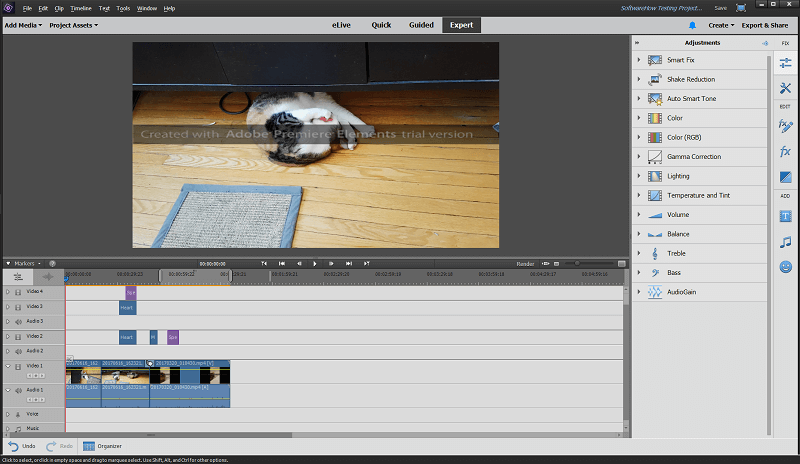
Zure multimedia inportatu ondoren, oso erraza da horrekin lan egitea. . Inportatutako euskarriak zure "Proiektuaren aktiboak"-era gehitzen dira, hau da, funtsean, zure filmean inportatu edo erabili duzun guztiaren liburutegi funtzionala. Horrela, erraza da objektu grafikoak edo estilo jakin batean ezarritako testuak berrerabiltzea, eta horiek erabili nahi dituzun bakoitzean birsortu beharrik ez baduzu.
Efektuak, trantsizioak eta gainjartze grafikoak gehitzea bezain erraza da. eskuineko panel egokitik denbora-lerroaren klip edo sekzio egokian arrastatu eta jaregin.'Konpondu' atalak tresna erabilgarriak ditu zure multimedia-elementuen hainbat alderdi moldatzeko aukera ematen dutenak, eta testuinguruaren araberakoa da. Denbora-lerroan filma-klip bat hautatu baduzu, zure bideoa doitzeko tresnak erakutsiko dizkizu, besteak beste, kolore-doikuntzak, astindu-murrizketa eta konponketa adimendunak, zure bideoa kontrastea eta argiztapena automatikoki doitzen dutenak. Izenburu bat edo testu bat hautatuta baduzu, pertsonalizatzeko aukerak ematen dizkizu, eta abar.
Zure pelikulari gehi daitezkeen grafiko, izenburu eta efektu aukera nahiko zabala dago. , eta noski, zure grafikoak eta izenburuak sor ditzakezu sartzeko. Hauen arazo bakarra da horietako batzuk alde itsusi samarrean daudela (edo zaharkituta, behintzat, politagoa izan nahi baduzu) beste programetan dauden aktibo batzuekin alderatuta, eta deskargatu behar dira. lehen aldiz erabili aurretik. Honek hasierako programaren deskarga alde txikiagoan mantentzen laguntzen du, baina Internetera konexioa izan beharko duzu erabiltzen saiatzen zaren lehen aldian.

Audioarekin lan egiteko orduan, Premiere Elements beste bideo-editoreak baino pixka bat mugatuagoa da. Ez dirudi zarata kentzeko tresnarik edo aukerarik dagoenik, oso erabilgarriak diren aire zabalean grabatutako bideoetarako, nahiz eta haize urrun dagoenean, nahiz eta oinarrizko zuzenketak egin ditzakezun bolumenaren normalizazioa etaekualizatzaileen doikuntzak.
Etengabe bideoak eta argazkiak grabatzen ari zaretenok pozik egongo zara jakitean Premiere Elements Elements Organizer-ekin datorrela, zure multimedia liburutegia kudeatzen laguntzeko diseinatutako softwarea. Zure eduki guztia etiketatu, baloratu eta ordenatzeko aukera ematen dizu, eta zure proiektuko aktiboetan behar duzun edozein elementu azkar gehitzeko.

Gidatutako modua
Guztiz berriak direnentzat. bideo-edizioari dagokionez, Premiere Elements-ek oso lagungarria den metodo 'Gidatua' eskaintzen du bideoarekin lan egitean datzan urratsak egiteko.

Gidari buruzko informazioa pantailaren goiko ezkerrean agertzen da, baina hau da. ez bakarrik abisuak; benetan interaktiboa da, aurrera jarraitu aurretik urratsak behar bezala jarraitzen dituzula ziurtatzeko zain.

Hau da Premiere Element-en indargunerik handienetako bat: esperientziarik gabeko esperientziatik zurea editatzera pasa zaitezke. laguntzarik gabeko bideoak 15 minutu baino gutxiagotan. Finalizazio prozesu osoan zehar esportazio-atalera eramango zaitu ere, zure bideoa edozein gailutara partekatzeko edo bidaltzeko prest egon dadin.
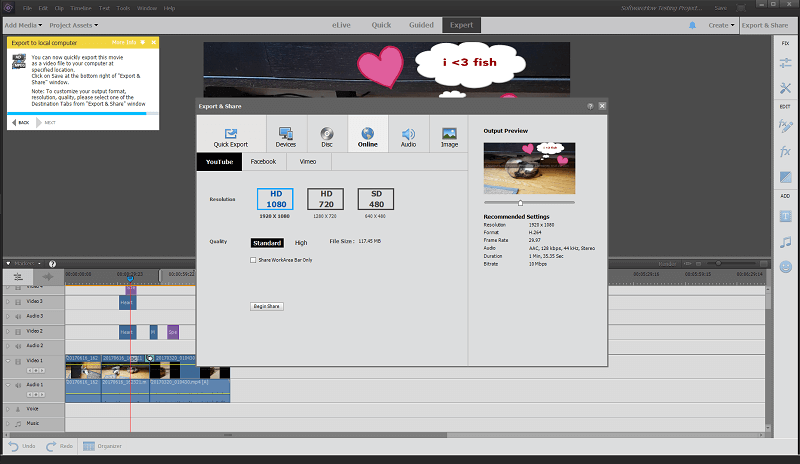
Onartutako gailuak
Nire lehena Bideo inportatzailea nire Samsung Galaxy S7 telefonotik bideoa inportatzeko erabiltzen saiatzeak porrot izugarria izan zen. Lehenengo ez zuen nire gailua detektatu, eta gero gailuen zerrenda freskatzen saiatu nintzenean, Premiere Elements-ek huts egin zuen. Hau behin eta berriz gertatu zen, ondorioztatzera eraman ninduenBaliteke haien gailuaren laguntzak lan pixka bat gehiago behar izatea. Kontuan izan dudanez, onartzen diren gailuen kopurua oso txikia da eta nire gailu mugikorretako bat ere ez zegoen zerrendan, baina hori ez litzateke nahikoa izan behar programa guztiz huts egiteko.

Nik. lehenik eta behin telefonotik ordenagailura kopiatu ditzaket fitxategiak, baina ez dut ulertzen zergatik eragiketa sinple batek Premiere Elements huts egitea eragingo lukeen. Argazkiak inportatzeko aukera pixka bat urrunago joan zen, baina ez zen eraginkorragoa izan. Ez zen huts egin, baina behean ikusten duzun pantailan erantzuteari utzi zion.

Nire S7-ren karpeta zuzenean ireki nezakeen fitxategi-arakatzaile estandarra erabiltzean argazkiak eta bideoak inportatzeko, baina ez litzateke izango. Egia esan, ez da ezer inportatu, eta egin dudana edozein dela ere, beti huts egiten du gailutik zuzenean inportatzeko morroiak erabiliz bideoa inportatzen saiatzean.
Google eta Adobe lineako laguntzaren bidez bilatu ondoren, egitera jo nuen. laguntza-foroetan mezu bat. Hau idazten den unean, ez dago galderaren erantzunik, baina gauzak aurrera egin ahala eguneratuko zaituztet. Ordura arte, fitxategiak ordenagailura kopiatu besterik ez dituzu zure proiektuan inportatu aurretik.
Esportatu & Partekatzea
Edozein sormen prozesuren azken fasea mundura zabaltzea da, eta Premiere Elements-ek oso erraza da zure lana hurrengo bideo biral bihurtzea. Esportazio-aukeramendu bizkorrak erabil ditzakezu

